많은 종류에 온/오프라인 번역기 앱이 있지만 정확한 번역을 위해서는 인터넷으로 실시간 번역이 가능한 앱이 유용한데요,
중국의 경우 해외 기업/서버를 사용하는 경우 인터넷이 너무 느려서 불편한 경우가 많이 있죠.
구글은 아예 접속이 안 되어서 안드로이드 사용자의 경우 구글 번역기는 무용지물이고요.
물론 데이터 로밍을 이용하시는 경우 한국 이통사를 통해서 구글이나 막힌 사이트 접속이 가능 합니다만,
아무래도 중국 내 서비스 업체를 이용하는 것이 가장 빠르고 정확하겠죠.
중국에서 가장 인기가 많은 번역기 앱은 아무래도 중국판 구글인 바이두 업체의 번역기 입니다.
단순히 단어를 검색 해주는 기능 외 실제 카메라로 캡쳐를 해서 번역 해주는 기능이 있는데,
구글이나 일부 타사 번역기에도 유사한 기능이 있습니다만 중국에서 이용시 처리 속도는 바이두가 압승 입니다.
우선 중국을 제외한 국가에서 다운로드 받으실 경우 공식 앱스토어에서 다운 받으시고,
중국에서 다운 받으셔야 하는 경우 바이두 업체 사이트에서 직접 받으시는 것이 빠르게 다운로드 하실 수 있습니다.
안드로이드: https://play.google.com/store/apps/details?id=com.baidu.baidutranslate
iOS: https://itunes.apple.com/us/app/bai-du-fan-yi-li-xian-ci-dian/id605670941?mt=8
바이두: http://fanyi.baidu.com/appdownload/download.html
다운 받고 설치 하시면 아래와 같은 홈 화면을 보실 수 있습니다.
* 휴대폰 언어가 영어로 설정되어 있는 경우에만 앱도 영어로 표기 됩니다.
한국어를 포함한 다른 언어 사용시 앱은 중국어로 표기 됩니다.
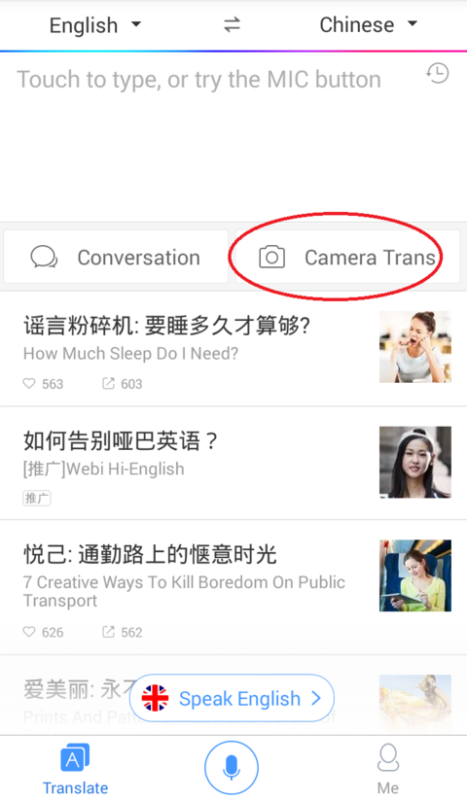
단순한 단어 번역 사용은 다른 번역기들과 동일 합니다.
카메라 캡쳐를 이용한 번역의 경우 위에서 보시는 것 같이 Camera Trans 버튼을 클릭 해주세요.
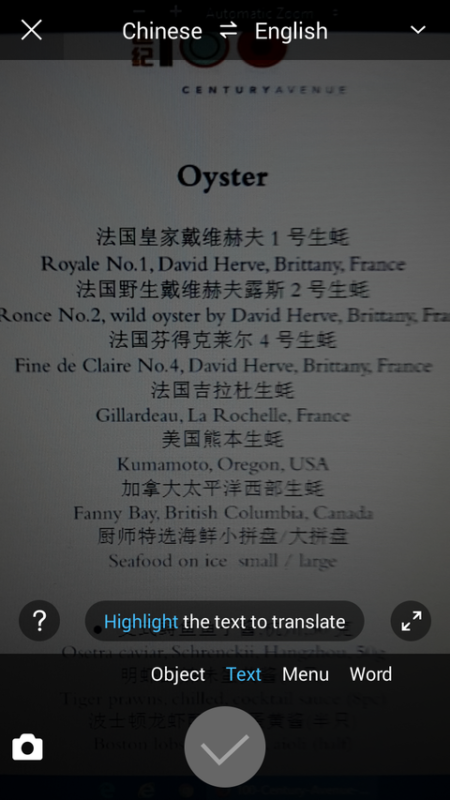
상단 옵션에서 원하시는 번역 옵션을 선택 하신 후(중->영 또는 중->한)
번역을 원하시는 글자들를 카메라로 캡쳐 해주세요.
메뉴판, 길거리 표지판, 모니터 화면 등 카메라로 캡쳐만 가능하다면 상관 없습니다.
위 캡쳐는 파크 하얏트 상해 레스토랑 메뉴를 공홈에서 조회 후 모니터 화면을 캡쳐한 장면 입니다.
캡쳐 옵션에는 4가지 종류가 있는데 Text 옵션이 제일 무난 합니다.
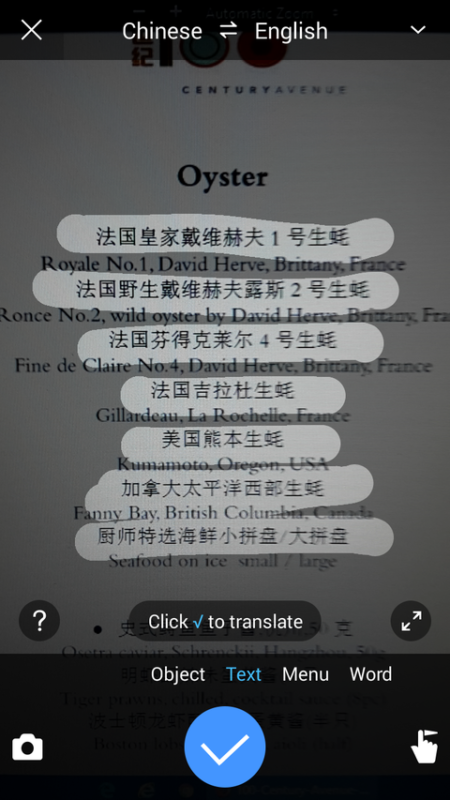
캡쳐 후에는 번역을 원하시는 문장을 손가락으로 문질러서 하이라이트 해주시면 됩니다.
한번에 여러 문장 번역이 가능하기 때문에 식당 메뉴 한페이지를 한꺼번에 캡쳐 후 번역 하실 수 있습니다.
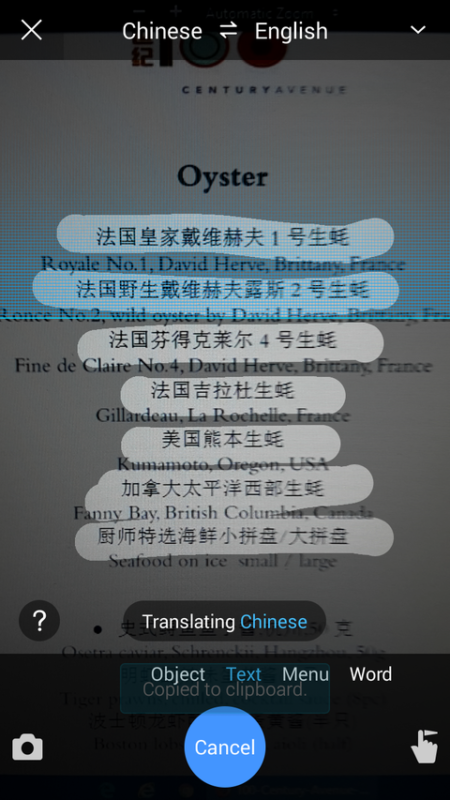
원하는 문장 선택 후 체크 버튼을 누르시면 위와 같이 실시간 번역이 이루어 집니다.
찌~잉 하는 모션은 센스 있네요.
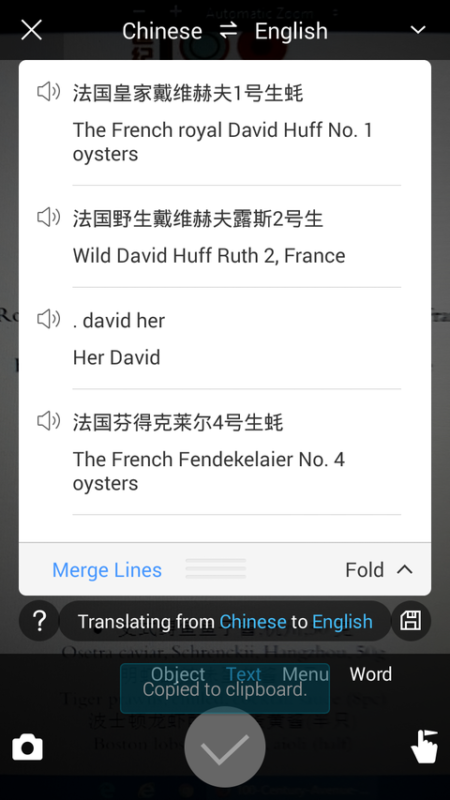
번역 완료 후에는 위와 같이 선택한 문장별로 번역되어 보여 줍니다.
실제 사용시 3~5초 이내로 번역이 이루어지기 때문에 상당히 빠르고 중국 여행시 언제 어디서나 유용하게 사용 가능 합니다.
이제 로컬 식당 가셔서 중국어 메뉴판 보시고 당황하지 마시고 드시고 싶으신 음식을 마음껏 드세요.
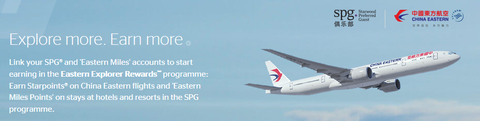
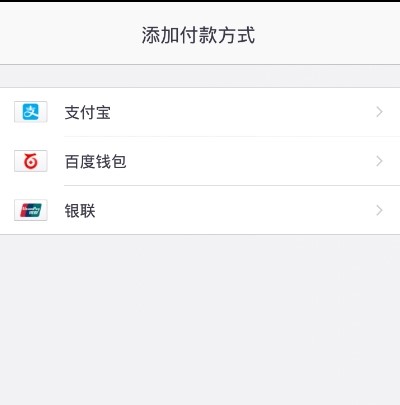
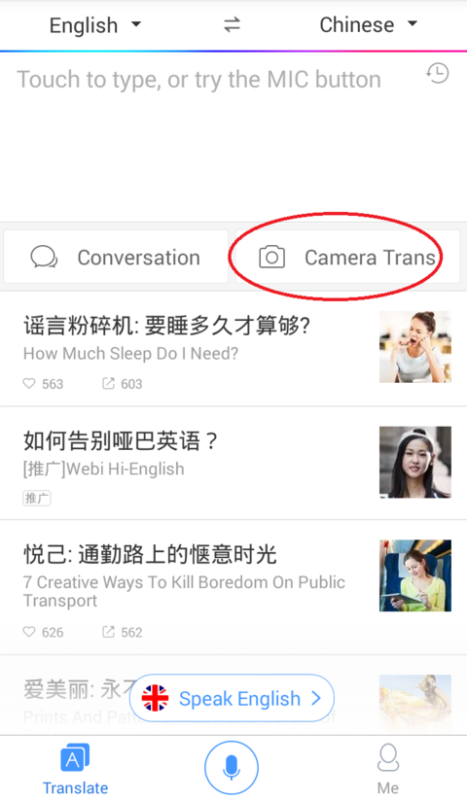
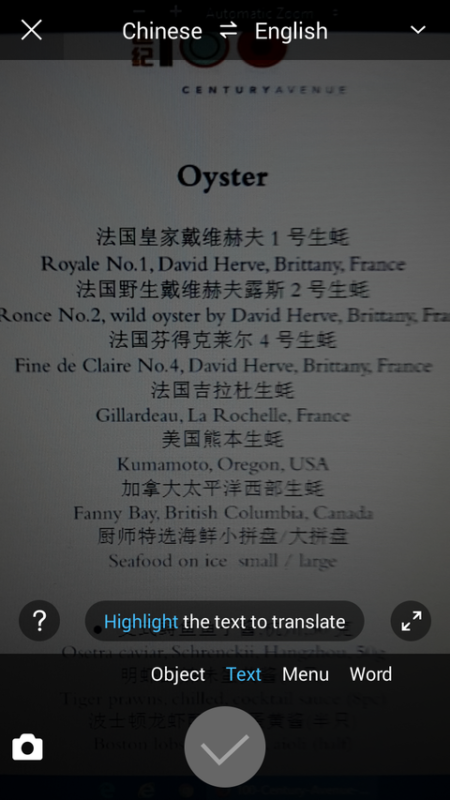
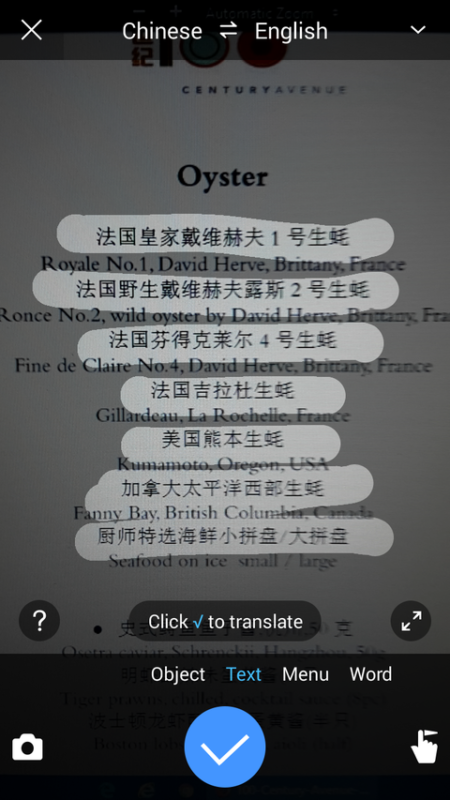
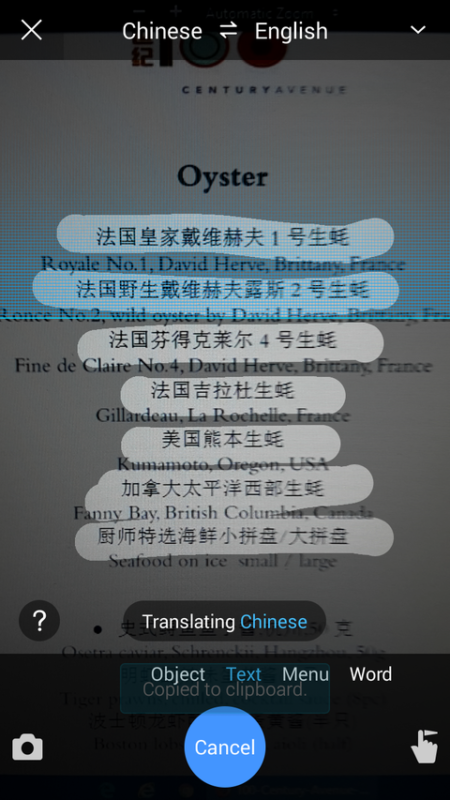
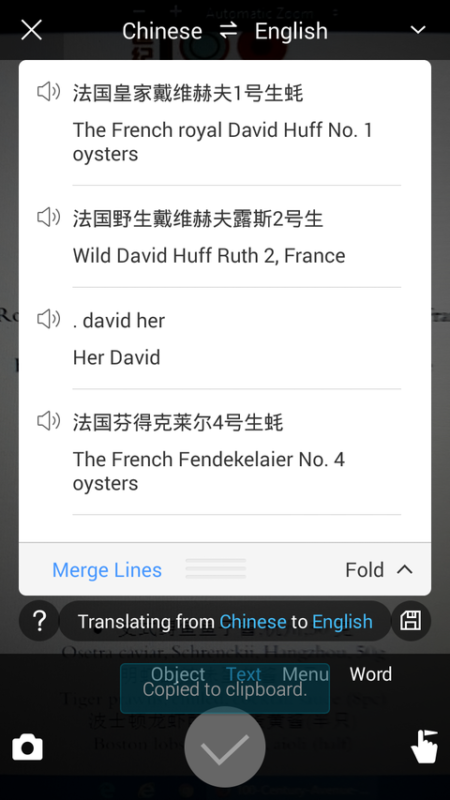
You must be logged in to post a comment.